联想笔记本电脑win10进入安全模式是按哪个键
更新时间:2022-09-20 09:29:33作者:xinxin
在运行联想笔记本电脑win10系统的过程中,难免有些用户不小心的操作从而导致病毒入侵的情,这个时候可以先进入到联想win10笔记本电脑安全模式中来进行修复,也能够起到事半功倍的效果,可是联想笔记本电脑win10进入安全模式是按哪个键呢?下面小编就来告诉大家操作方法。
推荐下载:win10专业版64位
具体方法:
1、首先要能正常进入系统桌面,然后按住Shfit键,重启电脑。
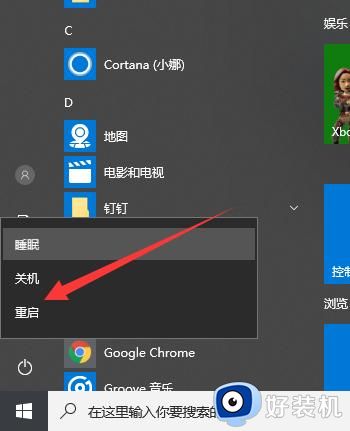
2、电脑重启后,出现此界面,选择疑难解答。
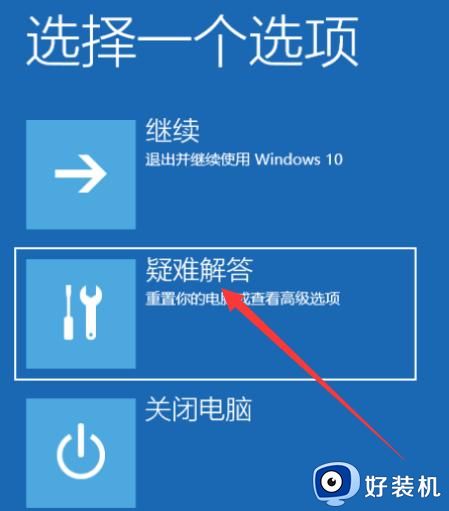
3、接着选择高级选项。
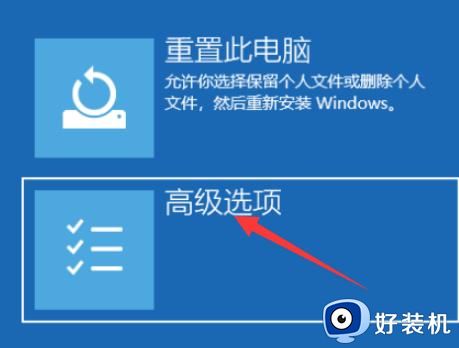
4、再选择启动设置,完成后右下角重启电脑。
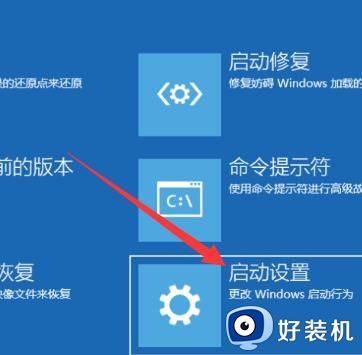
5、重启进入启动设置界面,按下数字键4就可以进入win10系统的安全模式。
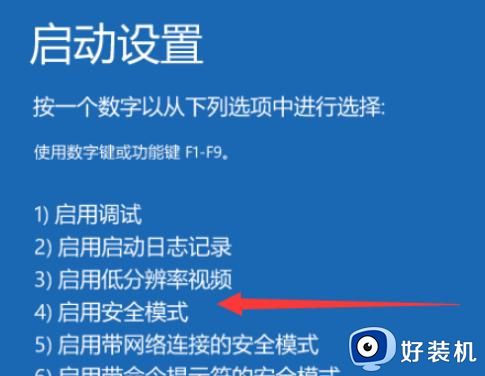
上述就是有关联想笔记本电脑win10进入安全模式是按键操作方法了,还有不懂得用户就可以根据小编的方法来操作吧,希望能够帮助到大家。
联想笔记本电脑win10进入安全模式是按哪个键相关教程
- win10笔记本进入安全模式按什么键 win10笔记本如何进入安全模式启动
- 进去安全模式按哪个键 win10 电脑win10进入安全模式快捷键步骤
- win10怎么进入安全模式 win10进入安全模式按哪个键
- win10按f几进入安全模式 win10开机按哪个字母是安全模式
- 笔记本如何关闭win10的安全模式 笔记本win10电脑怎么取消安全模式
- 宏基笔记本win10怎么进入安全模式 win10宏基笔记本怎样进入安全模式
- win10按f8没有反应无法进入安全模式 win10无法通过按f8键进入安全模式
- win10按F8进入安全模式怎么设置 win10按f8进入安全模式的设置步骤
- win10 怎么进安全模式 win10电脑进入安全模式的步骤
- windows10进安全模式按哪个键 windows10的安全模式怎么进去
- win10拼音打字没有预选框怎么办 win10微软拼音打字没有选字框修复方法
- win10你的电脑不能投影到其他屏幕怎么回事 win10电脑提示你的电脑不能投影到其他屏幕如何处理
- win10任务栏没反应怎么办 win10任务栏无响应如何修复
- win10频繁断网重启才能连上怎么回事?win10老是断网需重启如何解决
- win10批量卸载字体的步骤 win10如何批量卸载字体
- win10配置在哪里看 win10配置怎么看
win10教程推荐
- 1 win10亮度调节失效怎么办 win10亮度调节没有反应处理方法
- 2 win10屏幕分辨率被锁定了怎么解除 win10电脑屏幕分辨率被锁定解决方法
- 3 win10怎么看电脑配置和型号 电脑windows10在哪里看配置
- 4 win10内存16g可用8g怎么办 win10内存16g显示只有8g可用完美解决方法
- 5 win10的ipv4怎么设置地址 win10如何设置ipv4地址
- 6 苹果电脑双系统win10启动不了怎么办 苹果双系统进不去win10系统处理方法
- 7 win10更换系统盘如何设置 win10电脑怎么更换系统盘
- 8 win10输入法没了语言栏也消失了怎么回事 win10输入法语言栏不见了如何解决
- 9 win10资源管理器卡死无响应怎么办 win10资源管理器未响应死机处理方法
- 10 win10没有自带游戏怎么办 win10系统自带游戏隐藏了的解决办法
